Introduzione
In questa serie di articoli, vedremo l’utilizzo della nuova versione di Microsoft Infopath 2010, rivisto in ogni sua parte.
Infopath, è un nuovo software della famiglia Microsoft Office Professional, uscito nella prima versione con il pacchetto di Microsoft Office 2003. Negli anni successivi, con il nuovo prodotto Office 2007, viene riprogettato il nuovo infopath, permettendo anche una programmazione tramite la tecnologia .Net ed in particolare con Visual studio Tools Office.
La versione 2010, offre interessanti novità inoltre si integra con più facilità con il prodotto Microsoft Sharepoint 2010.
Ma vediamo a grandi linee il nuovo Infopath, che troviamo installato nel nostro computer, con la voce “Microsoft Infopath Designer 2010”.
Come si vede in figura 1, il nuovo office, presenta un nuovo aspetto grafico completamente rivisto. Quando si apre Infopath 2010, si ha la possibilità di scegliere se creare un nuovo modello, da quelli disponibili oppure aprire uno esistente.
 Figura 1.
Figura 1.
Nella parte sinistra, troviamo il menu File, dove tramite le appositive voci, possiamo creare nuovi modelli, aprire quelli esistenti, utilizzare la guida o uscire dal programma. Al centro della finestra, sono presenti i modelli di moduli con cui possiamo creare le diverse applicazioni.
In questa nuova versione si hanno delle novità, come l’integrazione con l’applicazione Microsoft Shareponit ed alcuni moduli avanzati.
Nei prossimi articoli vedremo una parte di questi modelli.
Nell’area “Modelli di moduli più utilizzati” si hanno i modelli per la creazione di moduli in diversi aspetti, come Sharepont, Posta elettronica, Filter e la creazione di un modulo vuoto, in cui potremmo personalizzarlo a nostro piacimento.
Con il modulo vuoto, vedremo i vari controlli che si possono utilizzare in questa versione.
I modelli di modulo avanzati, ci permettono di creare dei modelli con funzionalità particolari, come l’accesso ad una base dati, a servizi web, a file xml, gestione di una fonte dati, e tanto altro. Inoltre abbiamo anche la possibilità di creare modelli per la versione precedente di Microsoft Office 2007.
Nella versione precedente, si usa molto il modulo vuoto, vedremo cos’è cambiata in questa versione.
Selezioniamo il modulo con la dicitura “Modulo Vuoto” situato nell’area “Modelli di modulo più utilizzati” e facciamo click sul pulsante posta sulla destra della finestra (figura 1) quello con la scritta “Progetta modulo”, in questo modo passiamo alla creazione e personalizzazione di un modulo.
L’aspetto della nuova finestra di Infopath 2010 (figura 2) è completamente diversa dalla versione precedente, tante le novità, come la barra Ribbon, in cui troviamo tante funzionalità, l’area in baso, dove si trascinano i vari controlli, che a differenza della versione precedente occupava tutta la finestra dell’applicazione.
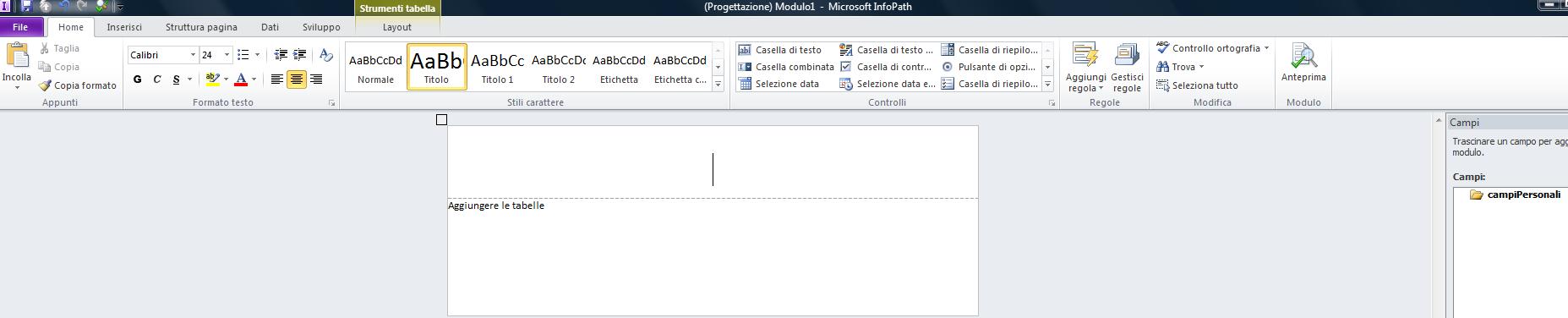
Figura 2
Il menu principale “Home” contiene diverse funzionalità, tra cui anche l’elenco dei controlli. Il menu “Inserisci” ci permette di inserire tabelle, immagini, collegamenti ipertestuali o tabelle personalizzate. La voce di menu “Struttura Pagina” permette di applicare al nostro modulo un determinato stile di visualizzazione. Il menu “Dati”, rivisto ed integrato con interessanti funzionalità, permette l’accesso a fonti dati, che possono essere database, servizi web, Sharepoint e XML. La voce “Sviluppo” si ha la possibilità d gestire la parte di programmazione, come la scelta del linguaggio, l’utilizzo di componenti COM e gli eventi del modulo. Infine l’ultima voce di menu, “Layout”, possiamo applicare diverse formattazioni al nostro modulo.
Conclusioni
In questa terza versione di Infoapath, molti utilizzatori, troveranno interessanti i cambiamenti apportati, visto le potenzialità offerte in questa versione. L’integrazione con Sharepoint è notevolmente migliorata e semplificata, aiutando tantissimo coloro che hanno poca dimestichezza con questo prodotto.
L’articolo ha voluto fornire una panoramica su questo prodotto, nei successivi articoli, vedremo il funzionamento di questo prodotto.